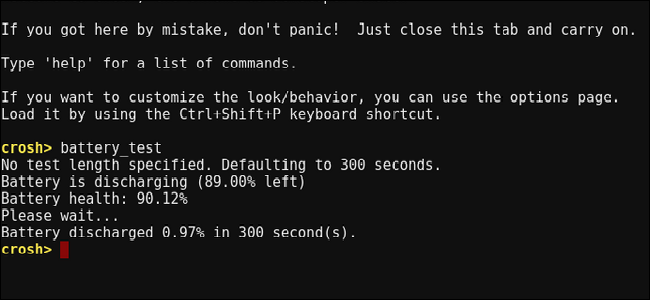Mudah menambahkan akun email, seperti iCloud, Google, Yahoo, atau Outlook.com, ke perangkat iOS. Namun, bagaimana jika Anda memiliki akun email yang dihosting sendiri dengan domain kustom? Jangan khawatir. Semudah itu.
Akun email yang dihosting sendiri adalah akun yang bukan Gmail, Yahoo, Hotmail, dll. Jika Anda mendaftarkan nama domain khusus (misalnya, mydomainname.com), Anda mungkin telah menyiapkan setidaknya satu alamat email untuk Anda sendiri di domain itu . Kami akan menunjukkan cara menambahkan alamat email tersebut ke perangkat iOS, menggunakan iPad sebagai contoh.
Untuk memulai, ketuk ikon "Pengaturan" di layar beranda.
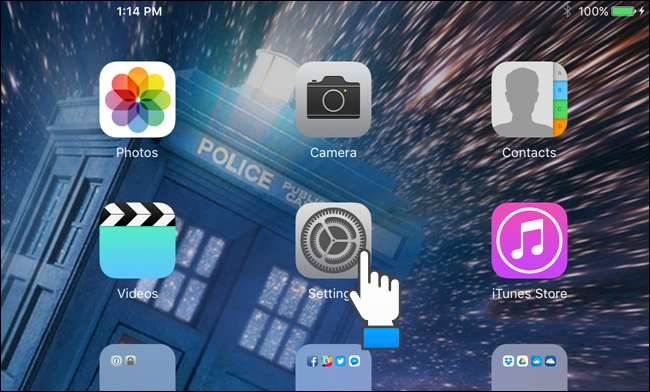
Di sisi kanan layar "Pengaturan", ketuk "Mail, Kontak, Kalender".
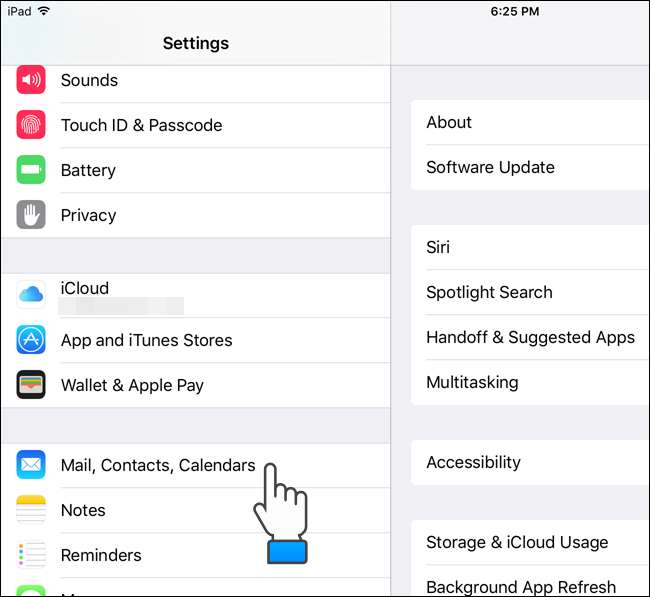
Di sisi kanan layar, ketuk "Tambah Akun".
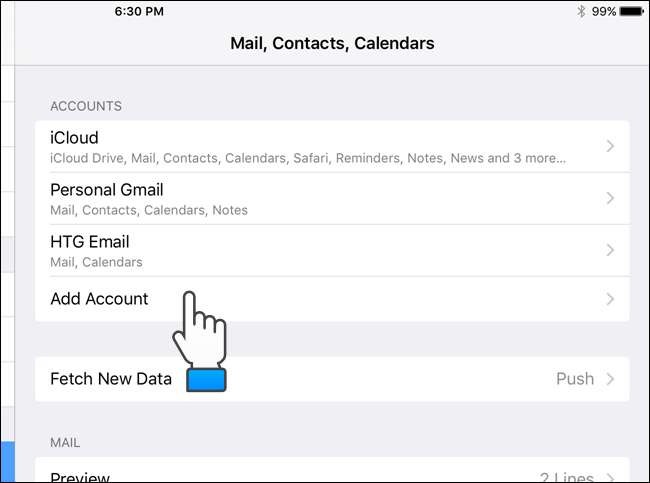
Di daftar jenis akun email yang ditampilkan, ketuk "Lainnya".
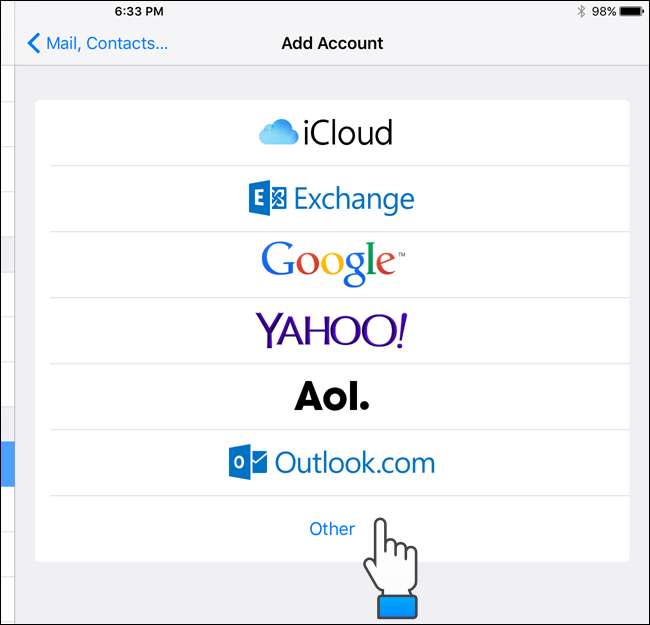
Di bagian "Mail", tap "Tambahkan Akun Mail".
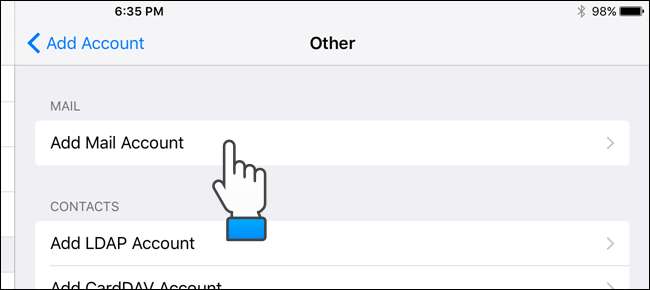
Pada kotak dialog "Akun Baru", masukkan "Nama", "Email", "Sandi", dan "Deskripsi" Anda untuk akun email yang ingin Anda tambahkan. Lalu, tap "Berikutnya".
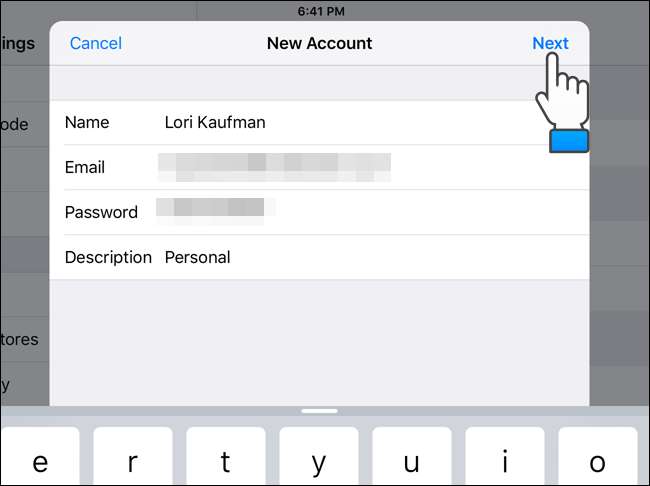
Layar berikutnya memungkinkan Anda untuk memilih apakah Anda ingin menyetel akun email Anda menggunakan IMAP atau POP. Kita merekomendasikan menggunakan IMAP , yang merupakan pilihan default. Di bagian "Incoming Mail Server", masukkan "Host Name", "User Name", dan "Password". Kemudian, masukkan informasi yang sama untuk "Server Email Keluar". Perhatikan bahwa "Nama Pengguna" dan "Kata Sandi" adalah opsional untuk "Server Email Keluar". Hubungi perusahaan yang menghosting domain dan akun email Anda untuk mengetahui nama host untuk server email masuk dan keluar. Ketuk "Berikutnya" setelah Anda selesai memasukkan info akun.
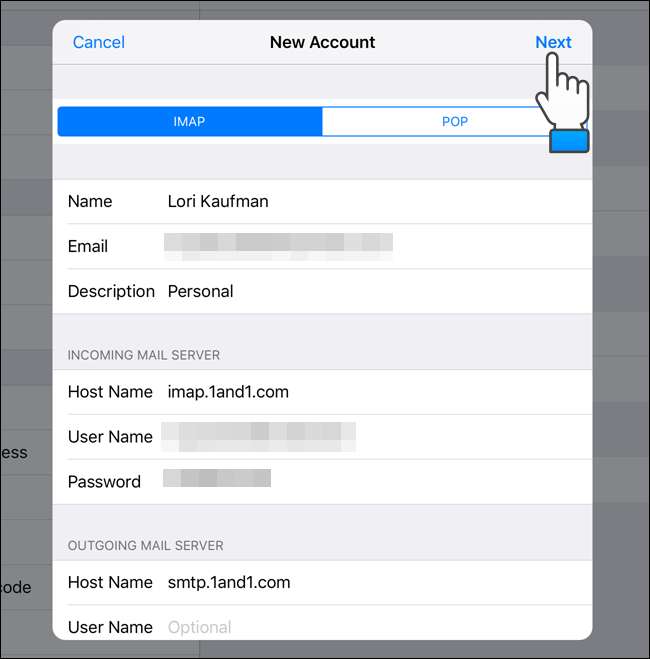
Pada kotak dialog "IMAP", pilih apa yang ingin Anda sinkronkan di perangkat iOS Anda lalu ketuk "Simpan".
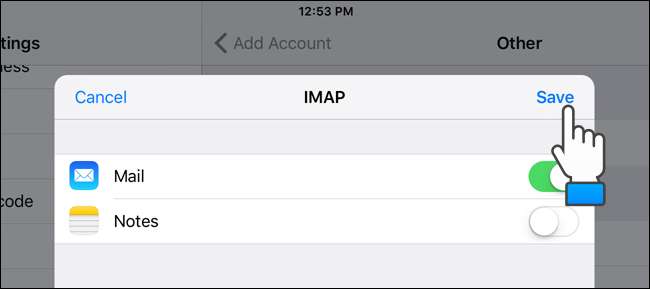
Di bagian "Akun", Anda akan melihat bahwa akun email Anda ditambahkan ke daftar. Untuk mengubah pengaturan untuk akun baru, ketuk pada akun baru di daftar "Akun".
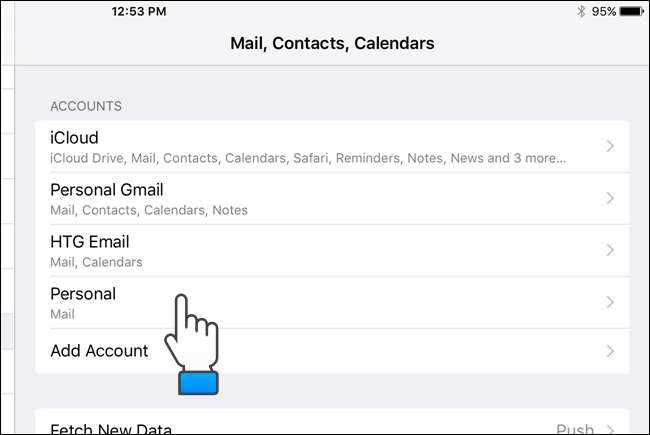
Di bawah "IMAP", tap "Akun".
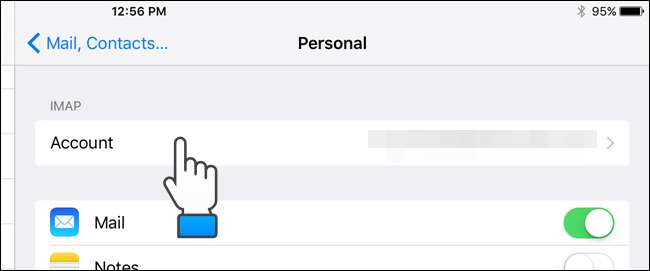
Keyboard di layar secara otomatis ditampilkan. Namun, kami ingin mendapatkan opsi di bawah keyboard, jadi ketuk tombol tutup keyboard di sudut kanan bawah keyboard, seperti yang ditunjukkan di bawah ini.

Di bagian bawah kotak dialog "Akun", tap "Lanjutan".
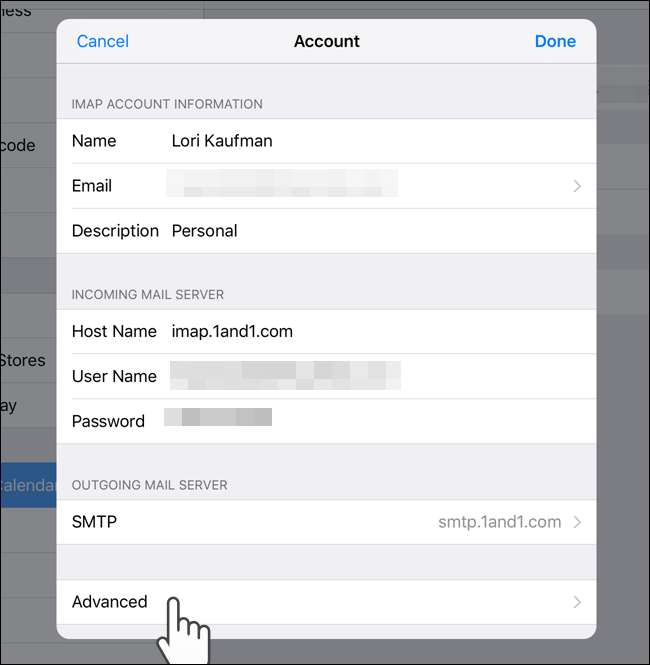
Secara default, saat Anda menghapus pesan email dari akun IMAP di aplikasi Mail di perangkat iOS, pesan tersebut dihapus dari server setelah satu minggu setelah menghapus pesan dari perangkat. Ini memberi Anda kesempatan untuk mengunduh pesan di klien email lain yang Anda gunakan di perangkat lain. Namun, Anda dapat menyesuaikan kerangka waktu ini dengan mengetuk "Hapus" pada kotak dialog "Lanjutan".
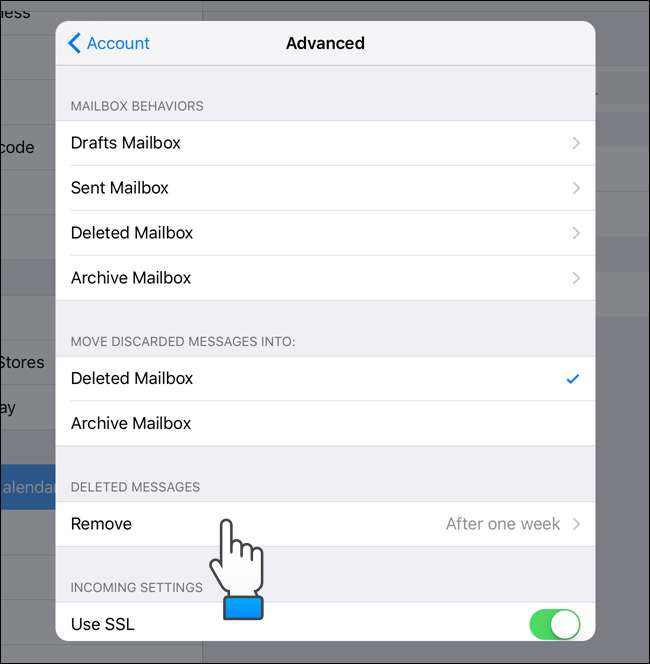
Pada kotak dialog "Hapus", pilih jangka waktu yang diinginkan untuk menghapus pesan yang dihapus dari server. Anda dapat meminta Mail menghapus pesan yang dihapus "Setelah satu hari", "Setelah satu minggu", atau "Setelah satu bulan". Setelah pesan dihapus dari server, pesan itu hanya akan ada di Mail, atau perangkat lain yang Anda gunakan untuk mengunduh pesan tersebut. Jika Anda ingin meninggalkan pesan di server secara permanen, pilih "Never". Pesan Anda akan tetap ada di semua perangkat Anda, klien email, dan di server.
Setelah Anda membuat pilihan, ketuk "Lanjutan" di sudut kiri atas kotak dialog untuk menutupnya.
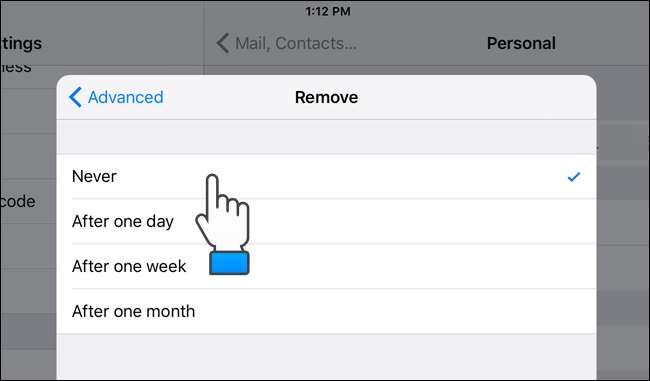
Pilihan baru Anda untuk opsi "Hapus" ditampilkan di sebelah kanan "Hapus". Untuk menutup kotak dialog "Lanjutan", ketuk "Akun" di sudut kiri atas kotak dialog.
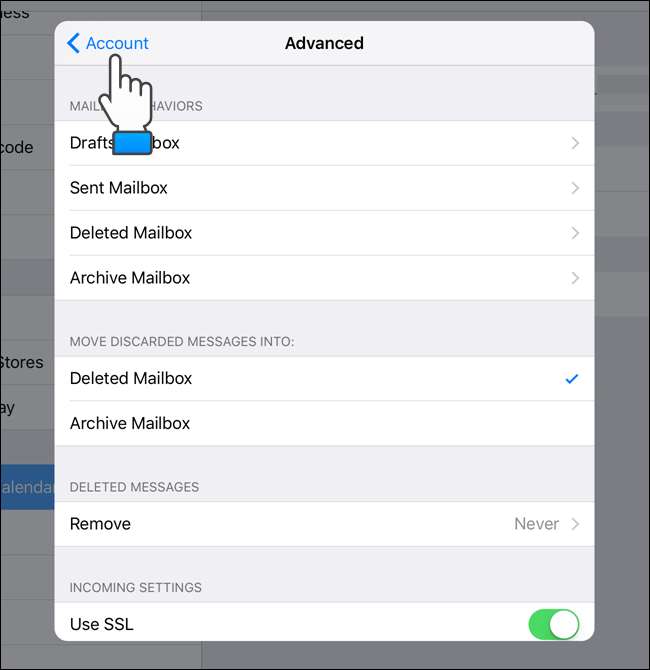
Anda dikembalikan ke kotak dialog "Akun". Untuk menutupnya, ketuk “Selesai”.

Ketuk ikon "Mail" untuk membuka aplikasi.
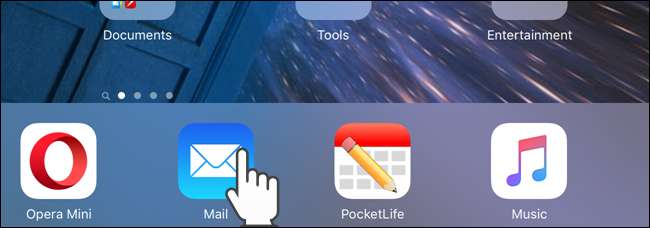
Akun email Anda yang baru ditambahkan ditampilkan di daftar "Kotak Surat" di sisi kiri jendela Mail. Ketuk nama akun email baru Anda untuk mengakses email Anda.
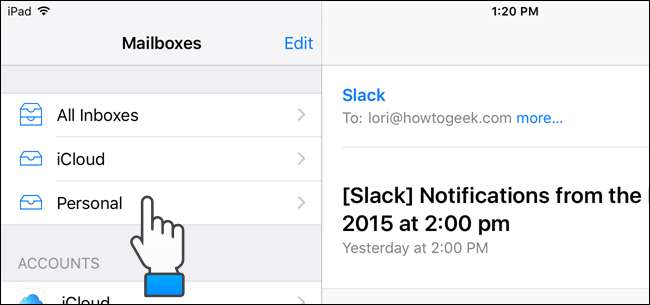
Sama seperti akun email Anda yang lain, pesan ditampilkan di sisi kiri jendela Mail. Daftar pesan mungkin memblokir bagian dari pesan yang sedang ditampilkan, tergantung pada apakah perangkat Anda dalam mode potret atau lanskap. Ketuk nama akun email di sudut kiri atas untuk kembali ke daftar “Kotak Surat”.
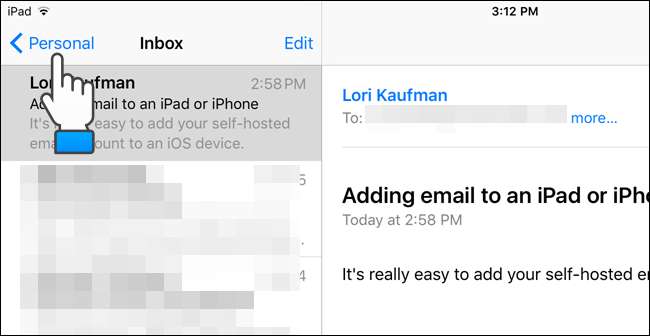
Prosedur ini juga akan berfungsi di iPhone, jadi, jika Anda menambahkan akun email ke iPad dan iPhone Anda dan menyetel opsi "Hapus" ke jumlah waktu yang memungkinkan Anda mengunduh email ke kedua perangkat, Anda dapat memiliki email di mana pun Anda pergi, apa pun perangkat yang Anda gunakan.